Contacts Wix : Créer et gérer les tâches et rappels
5 min
Dans cet article
- Créer une tâche
- Attribuer des tâches à votre équipe
- Gérer vos tâches et rappels
- Créer une tâche instantanément avec Wix Automations
Organisez et hiérarchisez votre travail avec Tâches & Rappels pour vous assurer que rien n'est négligé. Créez des tâches, attribuez-les à votre équipe ou à vous même, fixez des dates d'échéance et recevez des notifications pour les échéances à venir. Vous pouvez également connecter des tâches aux contacts. Les tâches peuvent vous aider à gérer l'inventaire, à suivre les demandes des clients ou à vous préparer à des événements sur votre boutique en ligne.
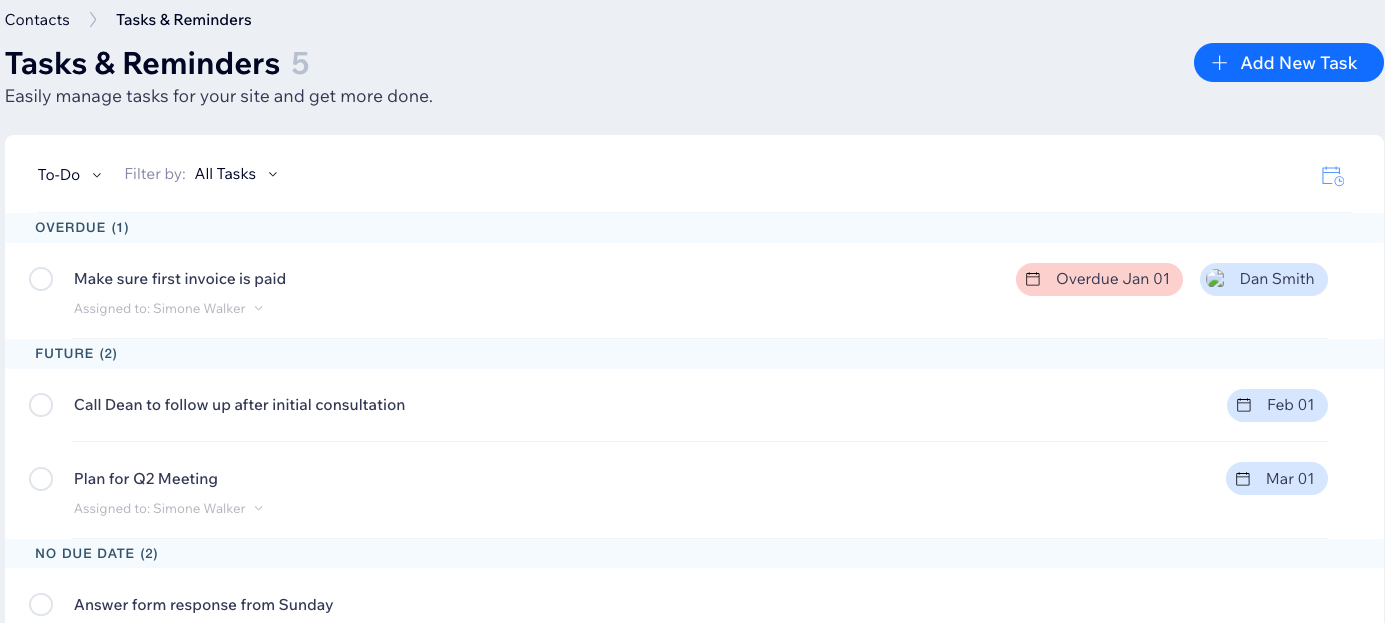
Créer une tâche
À partir de Contacts dans le tableau de bord de votre site, ajoutez une tâche et décrivez ce qui doit être fait. Configurez une date d'échéance que vous pouvez vous attribuer à vous-même ou à la personne concernée dans votre équipe.
Pour créer une tâche :
- Accédez aux contacts dans le tableau de bord de votre site.
- Cliquez sur l'icône Plus d'actions
 en haut à droite et sélectionnez Tâches et rappels.
en haut à droite et sélectionnez Tâches et rappels. - Cliquez sur + Nouvelle tâche.
- Saisissez votre tâche dans le champ de texte.
- (Facultatif) Ajoutez les informations suivantes :
- Définir la date d'échéance : Cliquez sur Définir la date d'échéance et utilisez l'agenda pour sélectionner une date.
- Lien vers le contact : Cliquez sur Lien vers le contact et sélectionnez le contact concerné dans le menu déroulant.
- Attribuer à votre équipe : Cliquez sur le menu déroulant Attribuer à votre équipe et sélectionnez un membre d'équipe qui sera responsable de cette tâche.
- Cliquez sur Ajouter une tâche pour enregistrer.
Suggestion : Vos tâches sont automatiquement triées dans des statuts tels que « Aucune date d'échéance », « Demain », « À venir » et « En retard ».
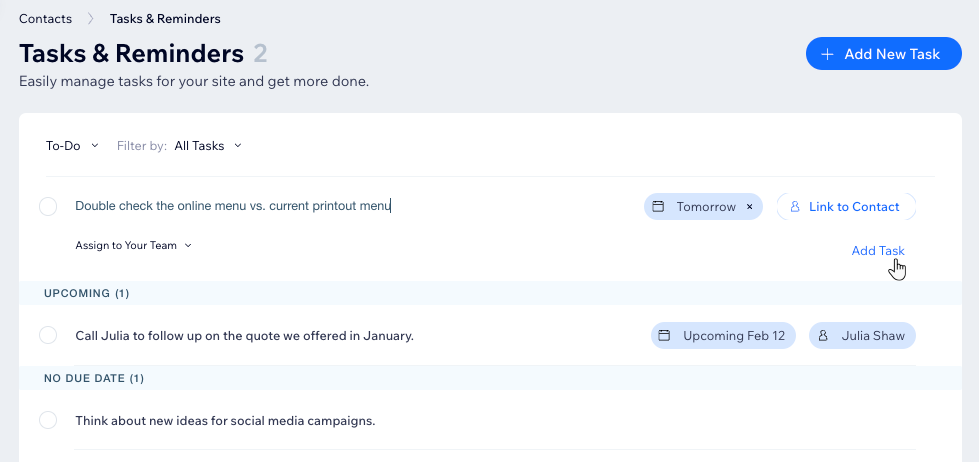
Suggestion :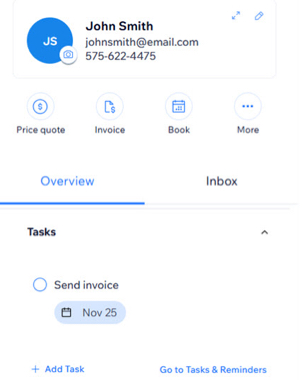
Si vous connectez une tâche à un contact spécifique, la tâche est également ajoutée au panneau de contact. Vous pouvez également créer des tâches directement depuis le panneau.
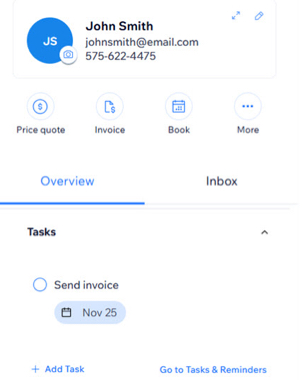
Attribuer des tâches à votre équipe
Organisez vos tâches et déléguez-les en les assignant à différents membres de l'équipe.
Pour attribuer des tâches à votre équipe :
- Accédez aux contacts dans le tableau de bord de votre site.
- Cliquez sur l'icône Plus d'actions
 en haut à droite et sélectionnez Tâches et rappels.
en haut à droite et sélectionnez Tâches et rappels. - Survolez la tâche concernée et cliquez sur Modifier.
- Cliquez sur le menu déroulant Attribuer à votre équipe et sélectionnez un membre de l'équipe ou vous-même.
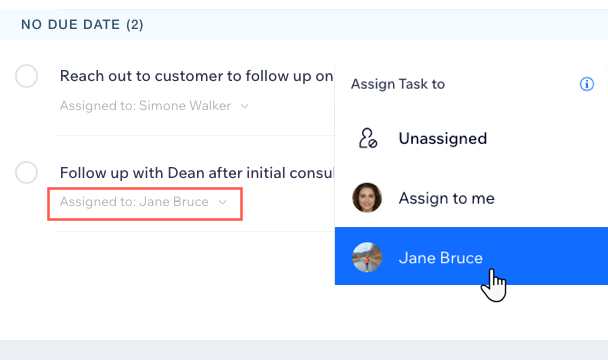
Gérer vos tâches et rappels
Consultez toutes les tâches en attente qui vous sont attribuées ou qui sont attribuées à votre équipe. Modifiez les tâches, supprimez celles qui sont inutiles et marquez les tâches terminées dans la liste.
Pour gérer vos tâches et rappels :
- Accédez aux contacts dans le tableau de bord de votre site.
- Cliquez sur l'icône Plus d'actions
 en haut à droite et sélectionnez Tâches et rappels.
en haut à droite et sélectionnez Tâches et rappels. - Survolez la tâche concernée et gérez-la en effectuant l'une des actions suivantes :
Modifier une tâche
Marquer une tâche comme terminée
Supprimer une tâche
Filtrer vos tâches par responsable
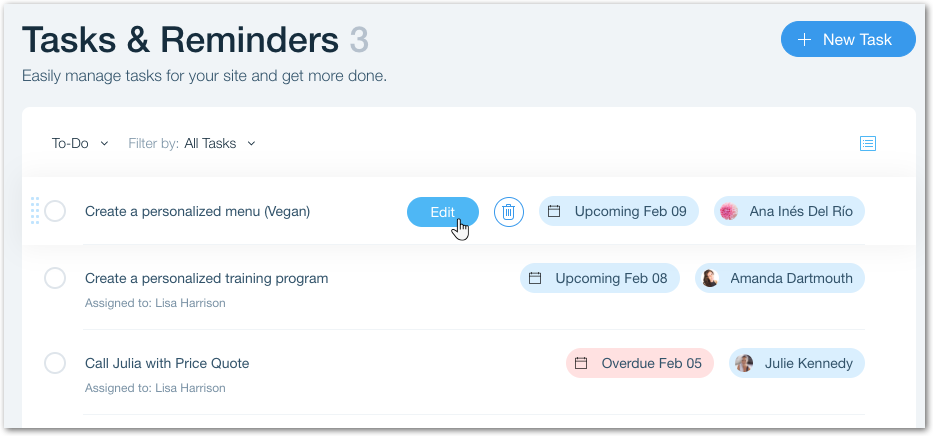
Créer une tâche instantanément avec Wix Automations
Avec Wix Automations, vous pouvez créer des tâches en réponse à un déclencheur (ex. un formulaire envoyé sur votre site). Attribuez automatiquement des tâches à vous-même ou à un membre de l'équipe, et configurez une date d'échéance pour la fin.
Pour créer une tâche avec Wix Automations :
- Créer une automation dans le nouveau créateur d'automation et cliquez sur + Créer un groupe.
- Donnez un nom à votre automation.
- Sélectionnez un déclencheur pour l'automation (ex. formulaire envoyé).
- Cliquez sur + pour ajouter une étape.
- Cliquez sur Action.
- Recherchez « tâches » dans le panneau Sélectionner une action.
- Sélectionnez Créer une tâche.
- Saisissez la tâche dans le champ de texte.
- (Facultatif) Renseignez les informations de la tâche, telles que l'attribution à un membre d'équipe ou la configuration d'une date d'échéance.
- Cliquez sur Appliquer.
- (Facultatif) Ajoutez plus d'informations à votre automation comme un délai ou une condition.
- Cliquez sur Activer.
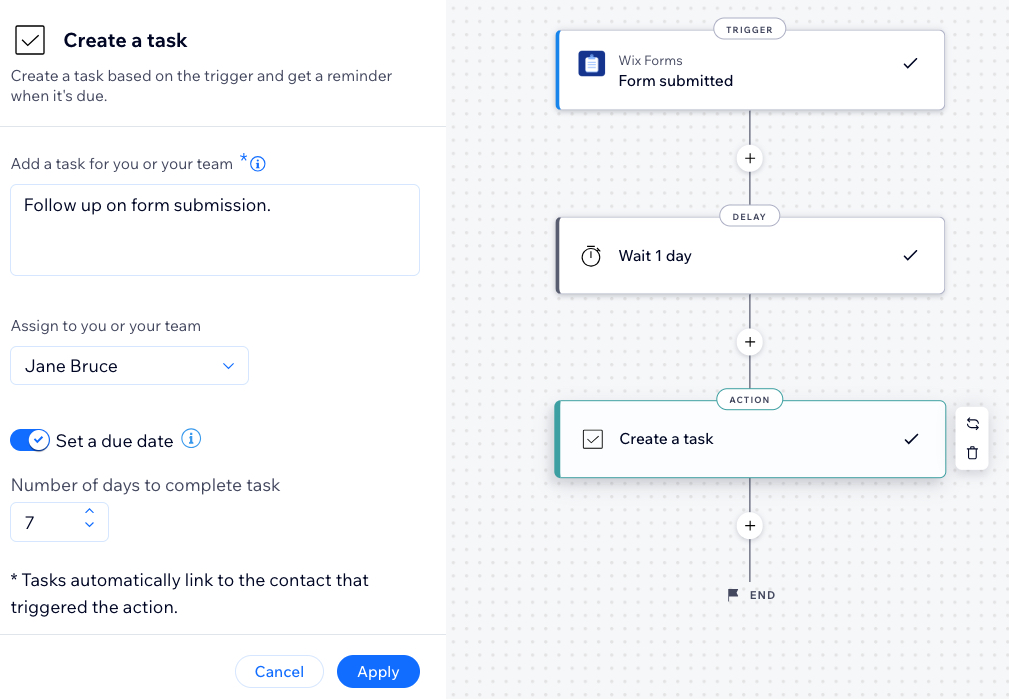


 pour supprimer complètement la tâche. Cette action est irréversible.
pour supprimer complètement la tâche. Cette action est irréversible.